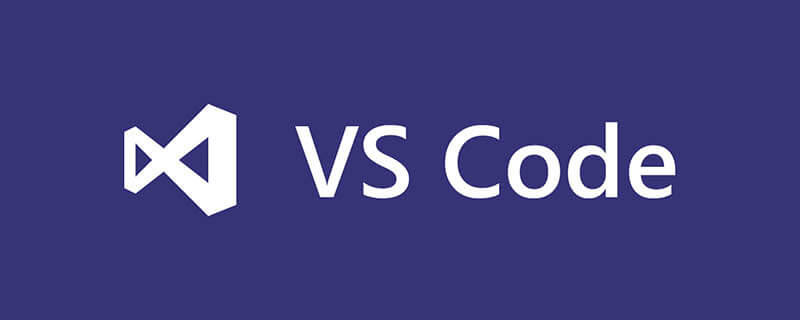在 dreamweaver 中设置文本格式的步骤:选择文本;使用文本格式化工具栏调整字体、大小、粗体、斜体、下划线和对齐方式;利用“文本”面板自定义文本颜色、背景色、间距等;通过 css 代码添加高级样式,例如自定义字体和颜色。

如何在 Dreamweaver 中设置文字格式
Dreamweaver 中提供了多种选项,可以轻松设置文字格式。以下步骤将详细介绍如何自定义文本的外观和样式:
1. 选择文本
首先,使用鼠标选择要设置格式的文本。您还可以通过按键盘上的 “Ctrl + A” 或 “Command + A”(对于 Mac)来选择所有文本。
2. 使用文本格式化工具栏
Dreamweaver 的菜单栏下方有一个文本格式化工具栏,它提供了最常见的文本格式化选项:
- 字体:选择要使用的字体。
- 字体大小:指定文本的大小。
- 粗体:将文本设置为粗体。
- 斜体:将文本设置为斜体。
- 下划线:在文本下方添加一条下划线。
- 对齐:将文本对齐到左对齐、右对齐、居中对齐或两端对齐。
3. 使用“文本”面板
“文本”面板提供了更高级别的文本格式化选项。要打开此面板,请转到“窗口”>“文本”。此面板允许您自定义以下设置:
- 文本颜色:更改文本的颜色。
- 背景颜色:在文本后面添加背景颜色。
- 字间距:调整字母之间的间距。
- 行距:调整行之间的距离。
- 字符间距:调整单个字符之间的距离。
4. 使用 CSS 样式
Dreamweaver 还允许您使用级联样式表 (CSS) 来设置文本格式。要在 html 代码中添加 CSS,请转到“代码”视图。然后,使用以下代码示例:
<style> p { font-family: Arial; font-size: 16px; color: #0000FF; } </style> <p>这是使用 CSS 格式化的文本。</p>
通过遵循这些步骤,您可以轻松地设置 Dreamweaver 中文本的格式,创建视觉上吸引人的文档。
© 版权声明
文章版权归作者所有,未经允许请勿转载。
THE END